このツイートがバズりました。
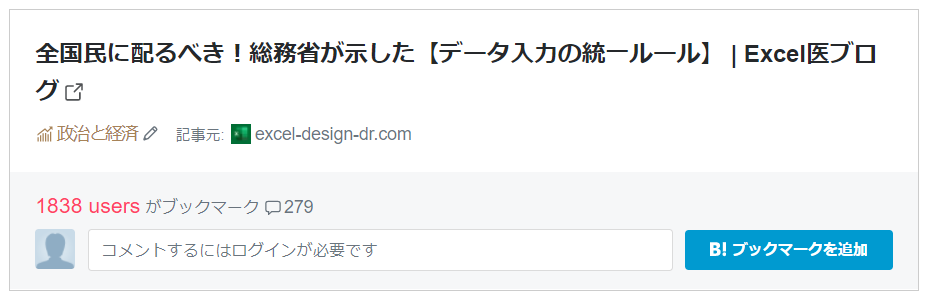
ブログ記事も、たくさんの方にブックマークしていただきました🙇♂️
今回、「スペースや改行で見た目を整えているデータ」に関して、私なりの修正方法を紹介します。
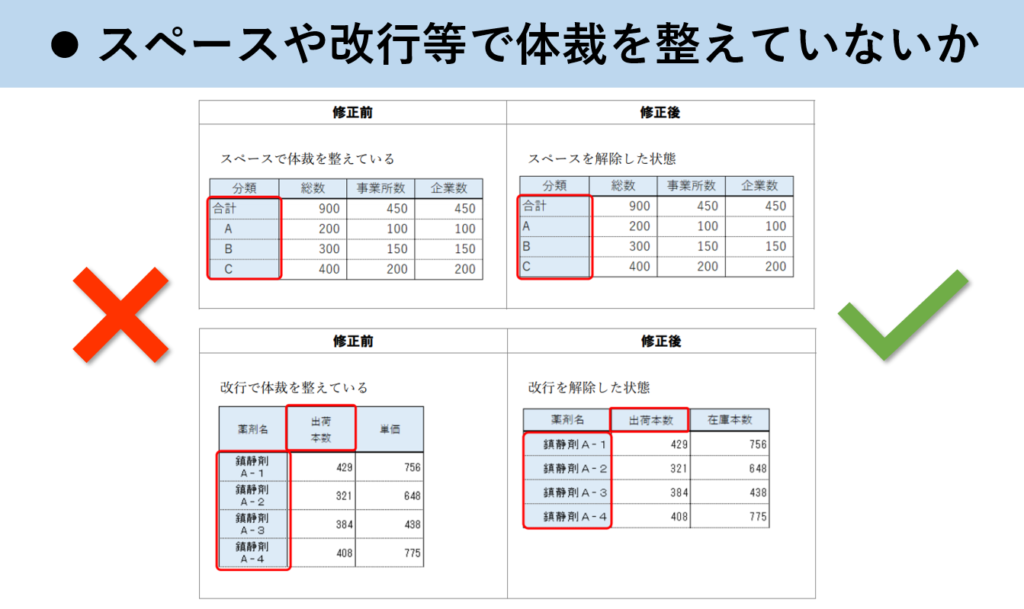
あくまで、「私ならこうする」という1例であることをご了承ください。
ExcelバージョンはMicrosoft 365です。
主に使う機能は「置換」です。見ていきましょう。
スペースで見た目を整えているデータの修正方法
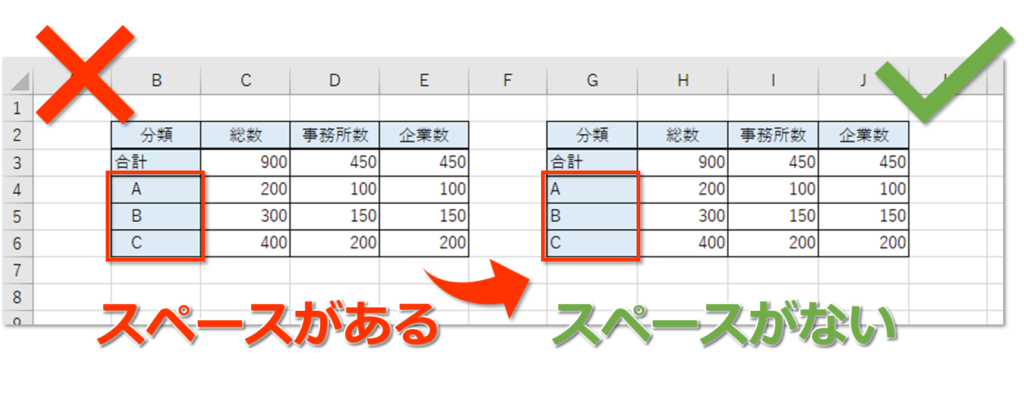
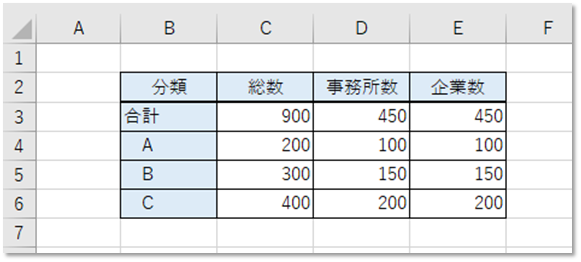
スペースで見た目を整えているデータを再現しました。
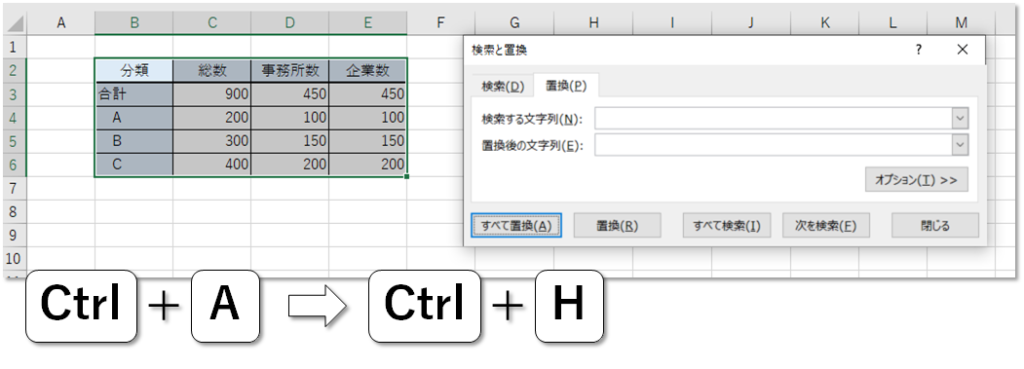
表の中で[Ctrl] + [A](全選択)を押して、表全体を選択し、[Ctrl] + [H](置換)を押します。
[Ctrl] + [A] 全選択
[Ctrl] + [H] 置換
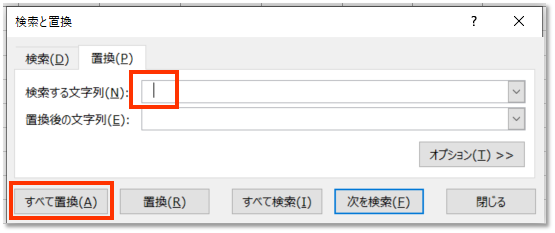
「検索する文字列」に「 (スペース)」を入力します。半角スペース、全角スペースどちらでも構いません。
「置換する文字列」には何も入力しません。
[すべて置換]をクリックします。
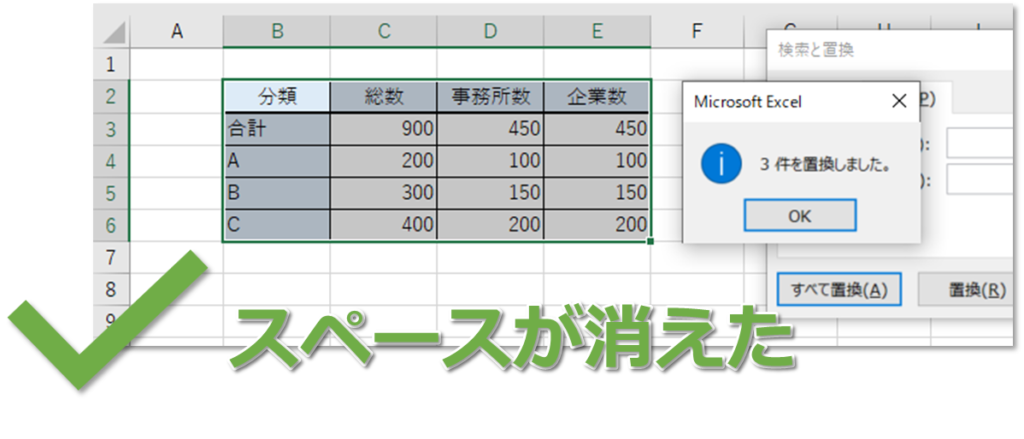
「 (スペース)」が「(空欄)」に置換され、スペースが消えました。
ちなみに、「半角スペースは消したいけど、全角スペースは残したい」ときは、
[オプション]→「半角と全角を区別する」に✔を入れればOKです。

改行で見た目を整えているデータの修正方法

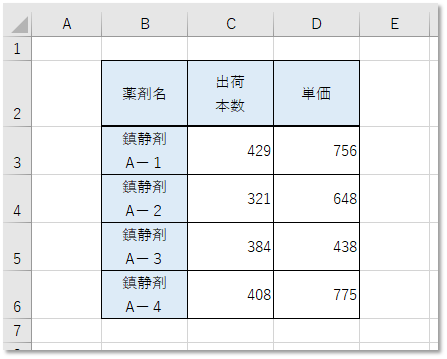
改行で見た目を整えているデータを再現しました。
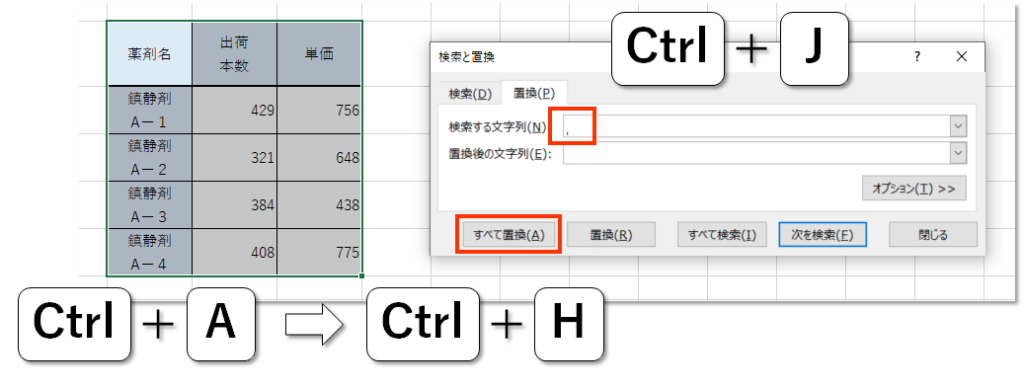
表の中で[Ctrl] + [A](全選択)を押して、表全体を選択し、[Ctrl] + [H](置換)を押します。
[Ctrl] + [A] 全選択
[Ctrl] + [H] 置換
「検索する文字列」で[Ctrl] + [J] を押します。よく見ると、「,(カンマ)」が表示されています。
[Ctrl] + [J] は、改行コードを意味します。
覚えようがありません。その都度調べるのがいいでしょう。
「置換後の文字列」には何も入力しません。[すべて置換]をクリックします。
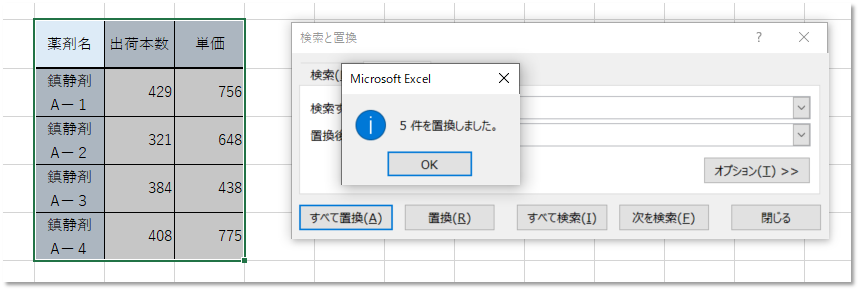
表の中にある「改行」が「(空欄)」に置換されました。改行が消えたということです。
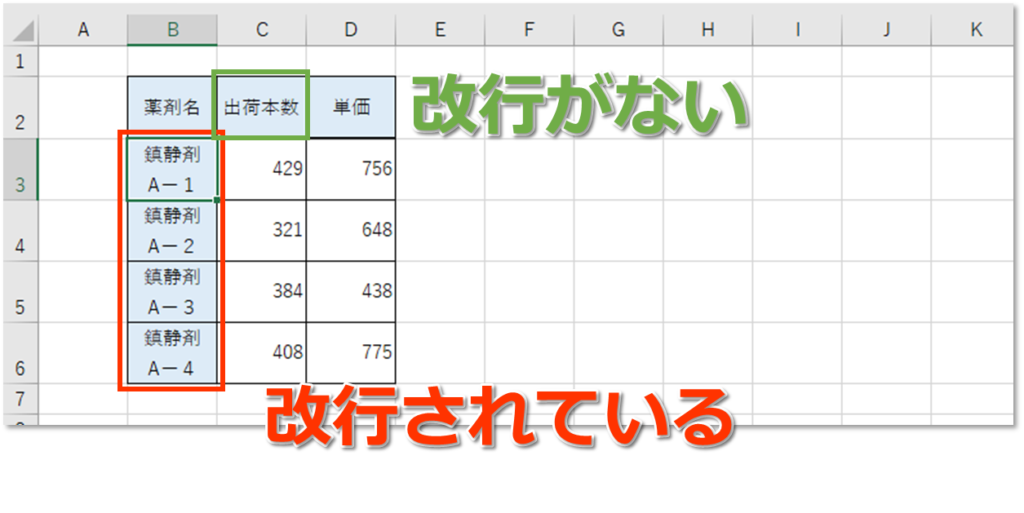
ですが、よく見ると「出荷本数」は改行されていませんが、「鎮静剤Aー1」は改行されたままです。
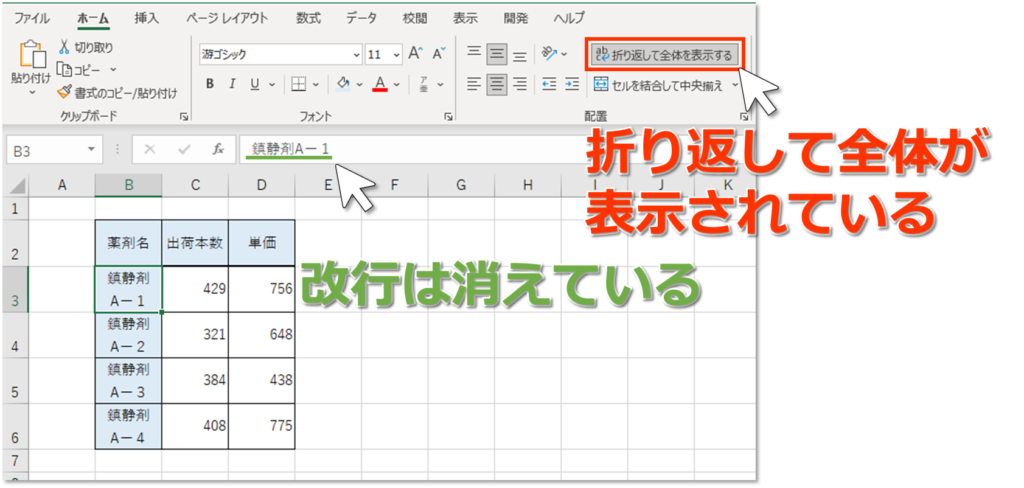
B3セル「鎮静剤Aー1」を選択すると、[配置]の[折り返して全体を表示する]状態になっています。
セルデータとしての改行は消えていますが、見た目だけ改行している状態です。
見た目の改行を解除しましょう。
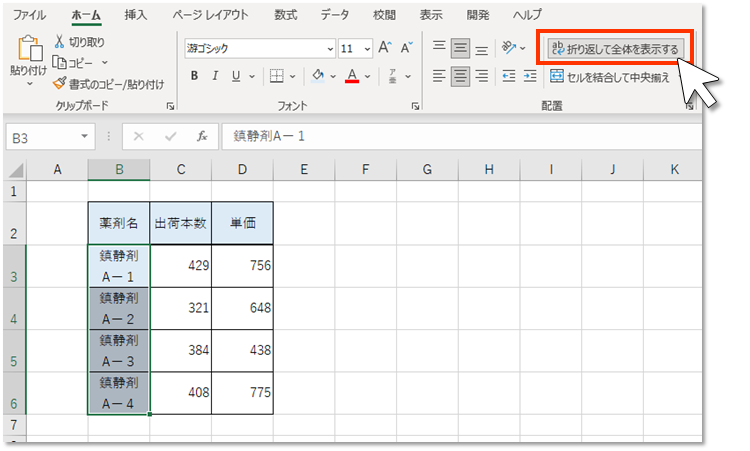
B3:B6セルを選択して、[折り返して全体を表示する]をクリックして解除します。
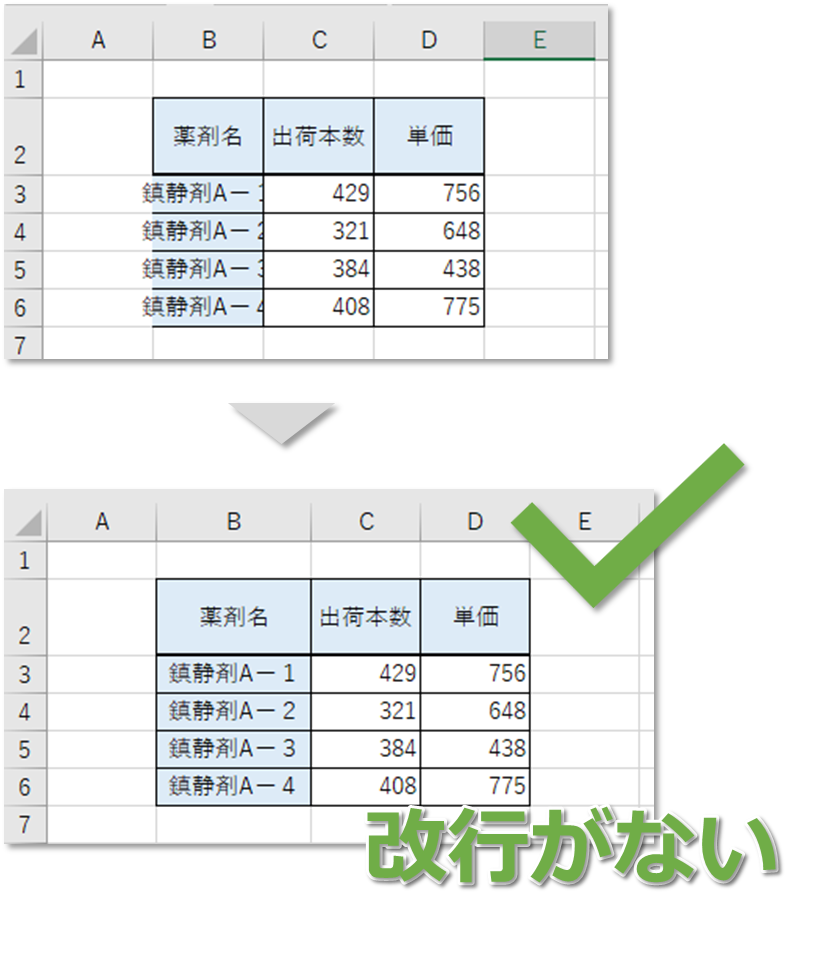
改行がないデータになりました。列幅を調整して完成です。
まとめ
いかがでしたでしょうか。
スペースと改行で見た目を整えているデータの修正方法を紹介しました。
今回使ったのは「置換」機能です。便利なのでぜひ使えるようになりましょう。
しかし、もっと大事なことがあります。
初めから「スペースや改行で見た目を整えない」ということです。
データ入力のルールを守ることは、とても大切なのです。
ぜひ、総務省はが示した【データ入力の統一ルール】を守るようにしてください。
おすすめのExcel本はこちらです。



















